Tester et reformer un modèle Custom Vision
Après avoir entraîné votre modèle Custom Vision, vous pouvez le tester rapidement avec une image stockée localement ou une URL pointant vers une image distante. Testez l’itération la plus récente de votre modèle, puis décidez si une formation supplémentaire est nécessaire.
Tester votre modèle
Dans le portail web Custom Vision, sélectionnez votre projet. Sélectionnez Quick Test (Test rapide) à droite de la barre de menus supérieure. Cette action ouvre une fenêtre intitulée Quick Test (Test rapide).
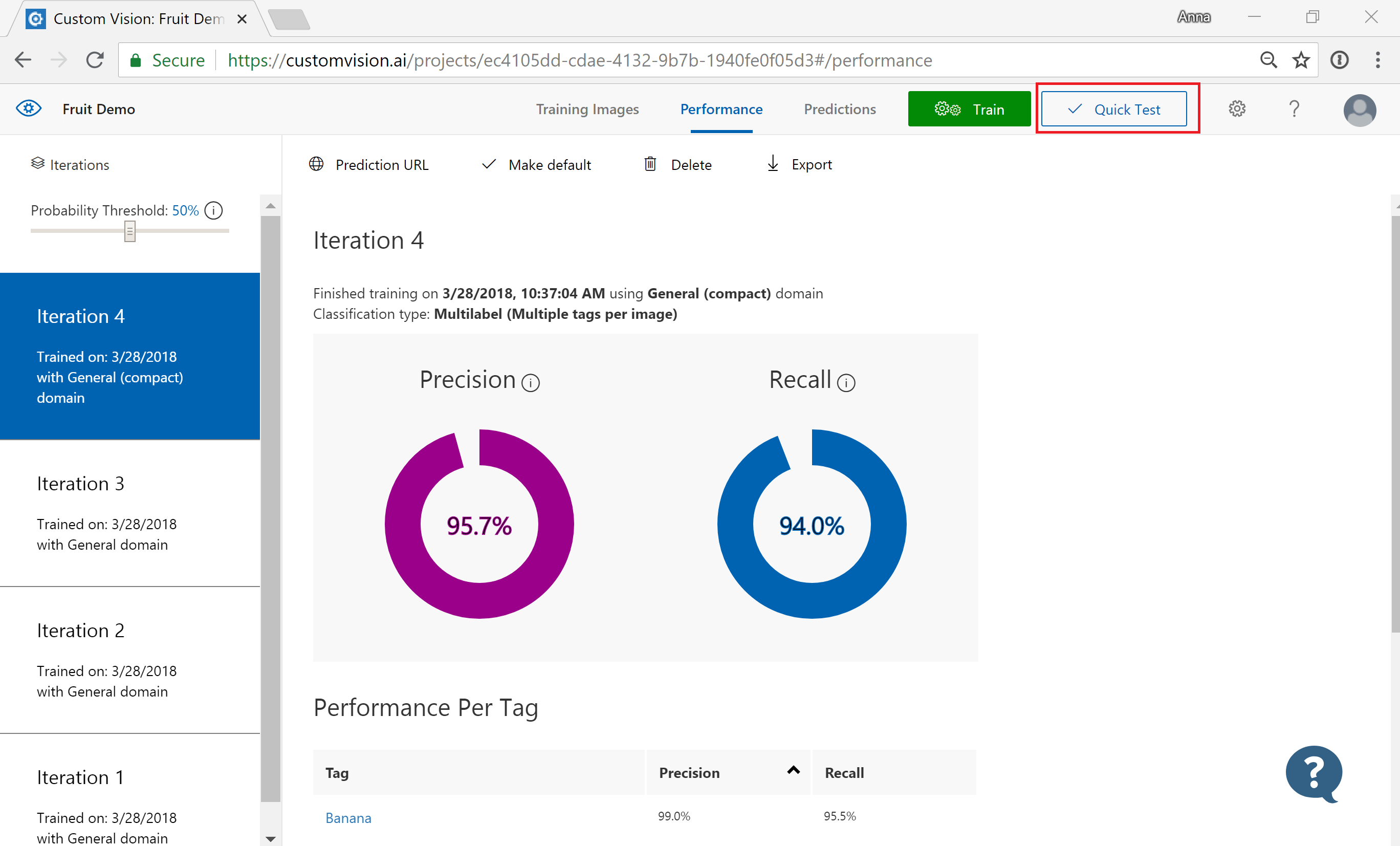
Dans la fenêtre Quick Test (Test rapide), sélectionnez le champ Submit Image (Envoyer une image) et entrez l’URL de l’image que vous souhaitez utiliser pour votre test. Si vous souhaitez utiliser une image stockée localement à la place, sélectionnez le bouton Parcourir les fichiers locaux et sélectionnez un fichier d’image local.
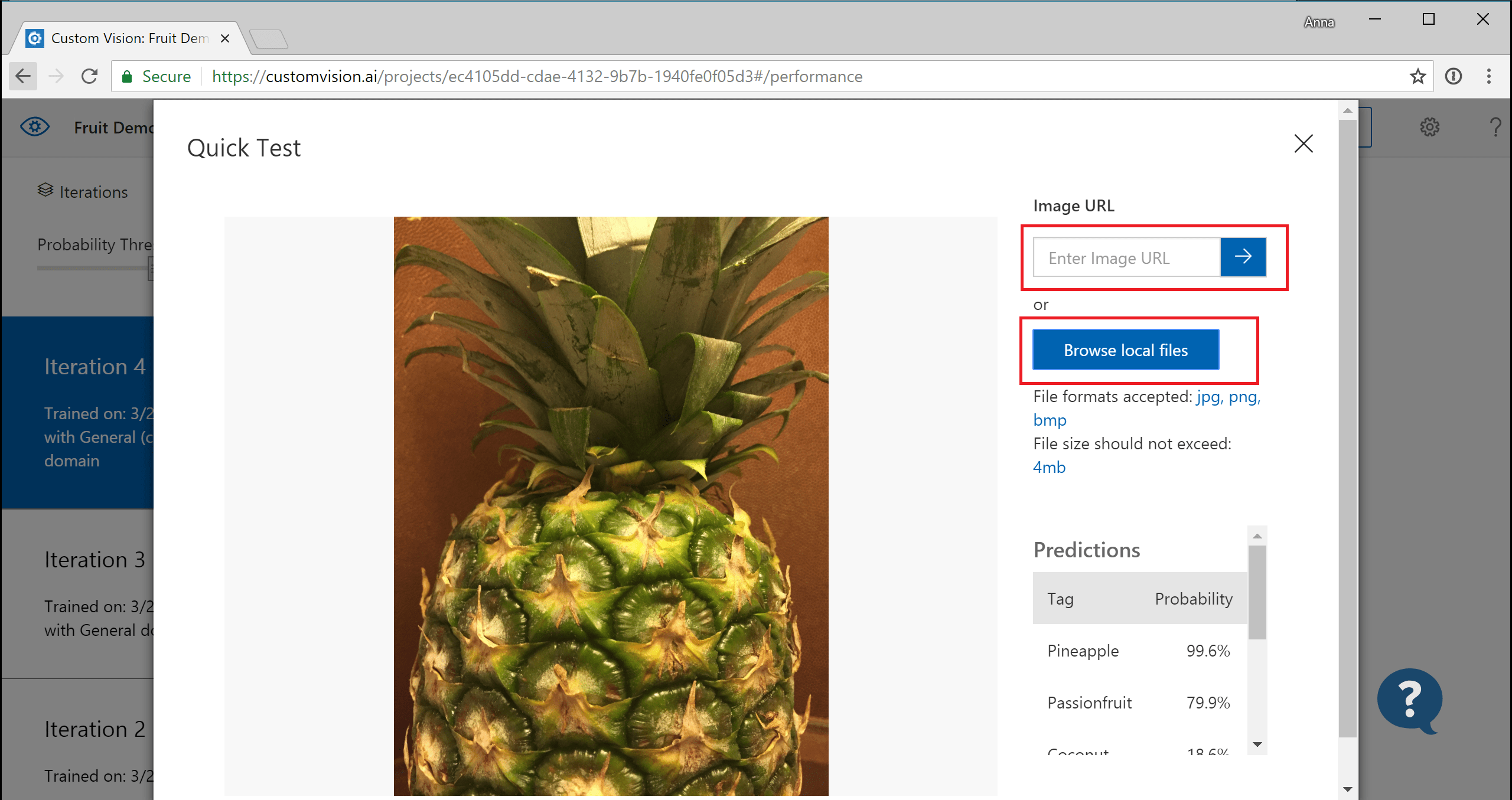
L’image que vous sélectionnez apparaît au milieu de la page. Les résultats de prédiction s’affichent ensuite sous l’image, sous la forme d’un tableau avec deux colonnes, intitulées Étiquettes et Confiance. Après avoir consulté les résultats, vous pouvez fermer la fenêtre Quick Test (Test rapide).
Utiliser l’image prévue pour former le modèle
Vous pouvez maintenant prendre l’image envoyée précédemment à des fins de test et l’utiliser pour réentraîner votre modèle.
Pour voir les images soumises au classifieur, ouvrez la page web Custom Vision et sélectionnez l’onglet Predictions.
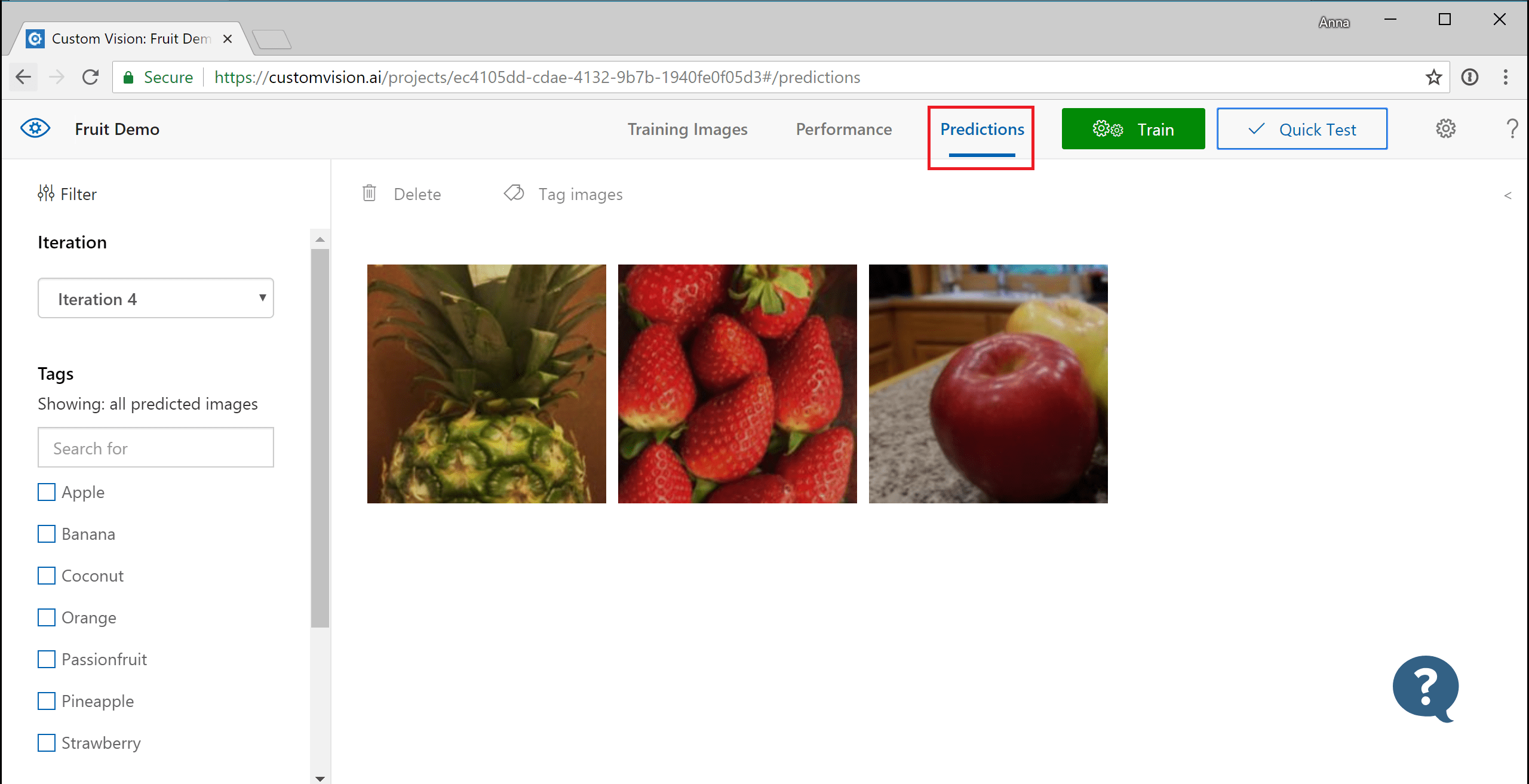
Conseil
La vue par défaut montre des images à partir de l’itération active. Vous pouvez utiliser la zone déroulante Iteration pour voir les images envoyées au cours des précédentes itérations.
Pointez sur une image pour lire les mots clés qui ont été prédits par le classifieur.
Conseil
Les images étant classées par ordre de priorité, celles pouvant apporter des avantages plus importants pour le classifieur sont placées en haut. Pour sélectionner un tri différent, utilisez la section Trier.
Pour ajouter une image à vos données d’entraînement, sélectionnez l’image, sélectionnez la ou les étiquettes, puis sélectionnez Enregistrer et fermer. L’image est supprimée des prédictions et ajoutée aux images d’entraînement. Vous pouvez la voir en sélectionnant l’onglet Training Images (Images d’entraînement).
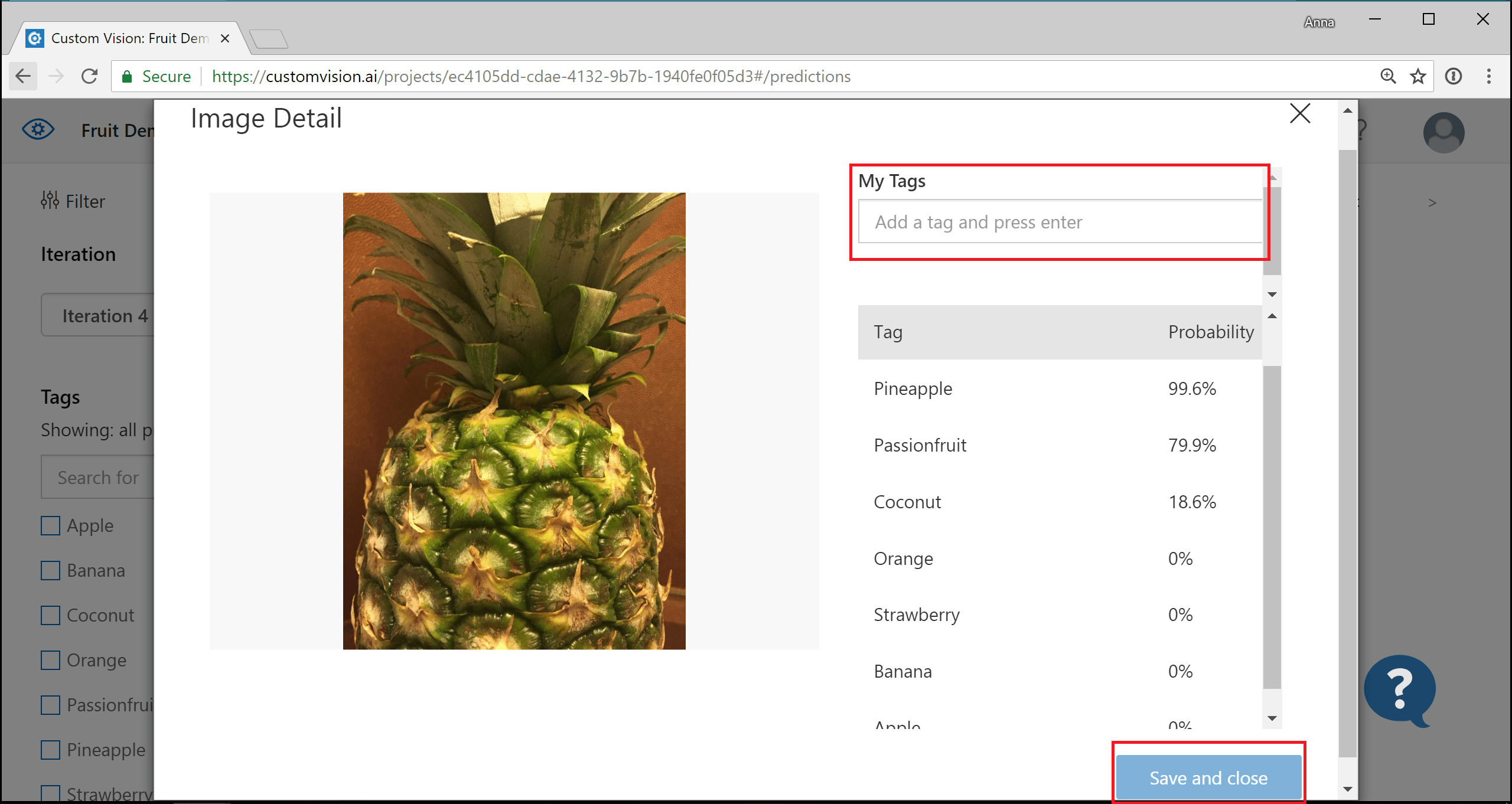
Utilisez le bouton Train (Entraîner) pour ré-entraîner le classifieur.